Запись происходящего на экране компьютера или ноутбука в видеоклип уже давно стала обыденностью и с каждым днем набирает свою актуальность для все большего количества пользователей. Кто-то записывает игры, кто-то делает видео-инструкции для себя или для других, а кому-то приходят в голову другие идеи, требующие захват происходящего на мониторе и последующего сохранения в фильм.
В общем, не зависимо от цели, средства, для записи видео с экрана используются одни. Мы рассмотрим 2 варианта записи на видео, всего происходящего на экране компьютера или ноутбука:
- Первый вариант не будет требовать установки каких-либо программ и даст возможность записать видео, использую только встроенные возможности Windows 10
- А во втором случае, мы воспользуемся установкой удобной и, что немаловажно, бесплатной программой для захвата видео с экрана. .
Запись видео с монитора, без установки дополнительного софта, встроенной функцией Windows 10
Способ интересен в первую очередь тем, что вам не придется ничего искать и устанавливать, но подойдет не для всех целей.
Дело в том, что встроенная утилита Windows 10, для захвата видео, после начала записи, будет записывать только ту игру или программу, в которой была начата запись и не умеет записывать просто рабочий стол, проводник, или другие элементы Windows.
- Помним, что встроенное средство записи будет работать только внутри нужной вам игры или программы.
В нашем примере, мы будем записывать на видео работу в Photoshop. - Запускаем, браузер, или любую другую программу, происходящее в которой нужно записать на видео, и нажимаем комбинацию клавиш Win + G (то есть — зажимаете клавишу «win», и, не отпуская ее, один раз нажимаете клавишу «G»)
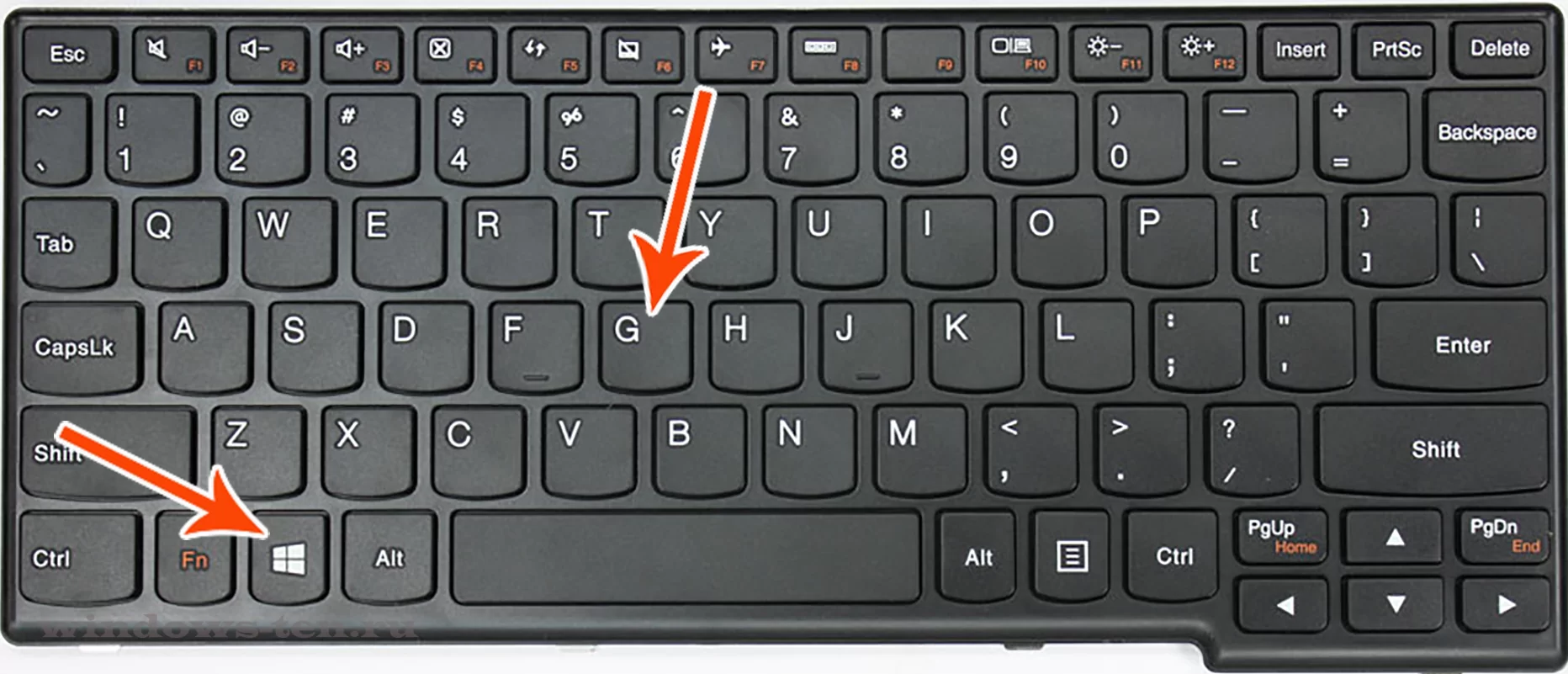
. - После чего, на экране появится небольшое окно, в котором нужно поставить флажок напротив записи «да, это игра»

. - Как только мы установим отметку, окошко исчезнет, а, для вызова панели управления записью видео, нужно будет еще раз нажать комбинацию клавиш Win + G (то есть — зажимаете клавишу «win», и, не отпуская ее, один раз нажимаете клавишу «G»)
- На появившейся панели управления останется лишь нажать круглую кнопку красного цвета для начала записи.
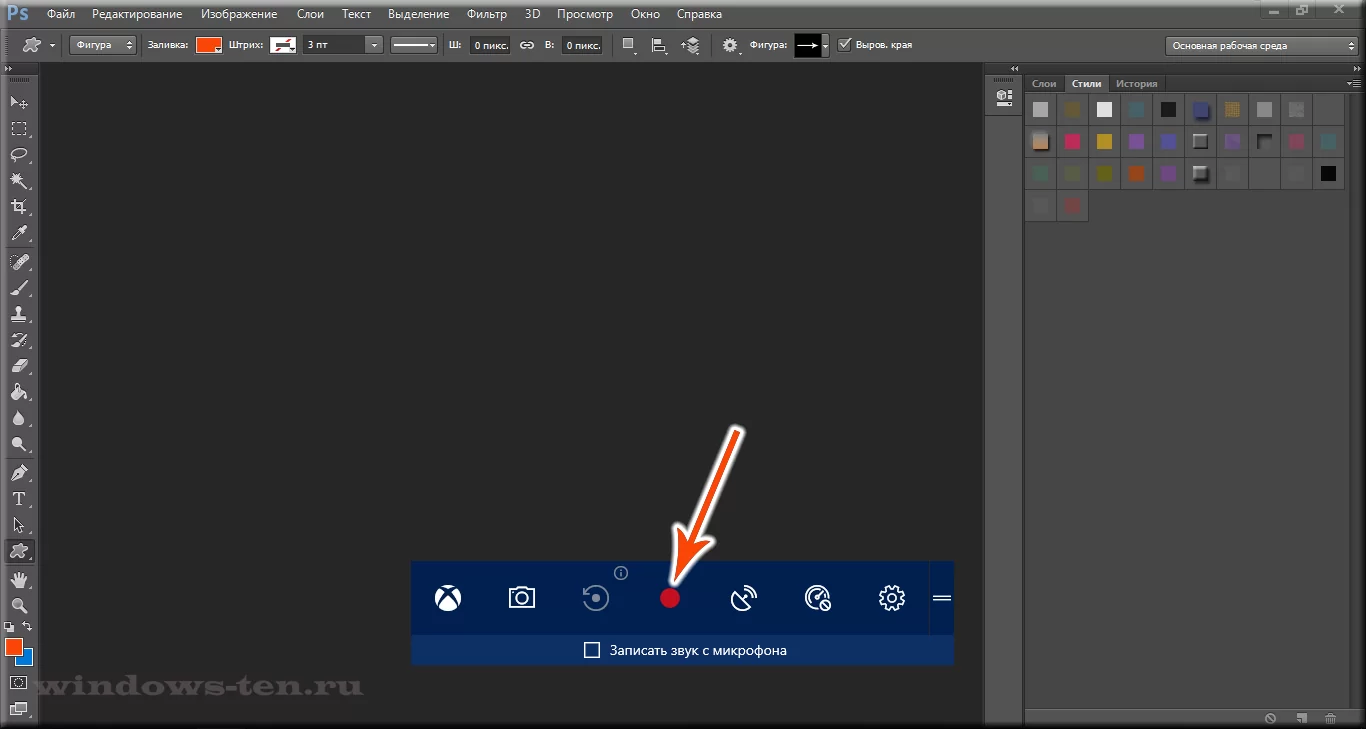
. - В правой части экрана будет отображаться мини-панель, знаменуя процесс записи и дающая возможность мгновенного включения/отключения микрофона или остановки записи видео.
Если эта мини-панель будет вам мешать, ее можно скрыть нажатием кнопки со стрелкой. (Видео, при этом, будет записываться дальше)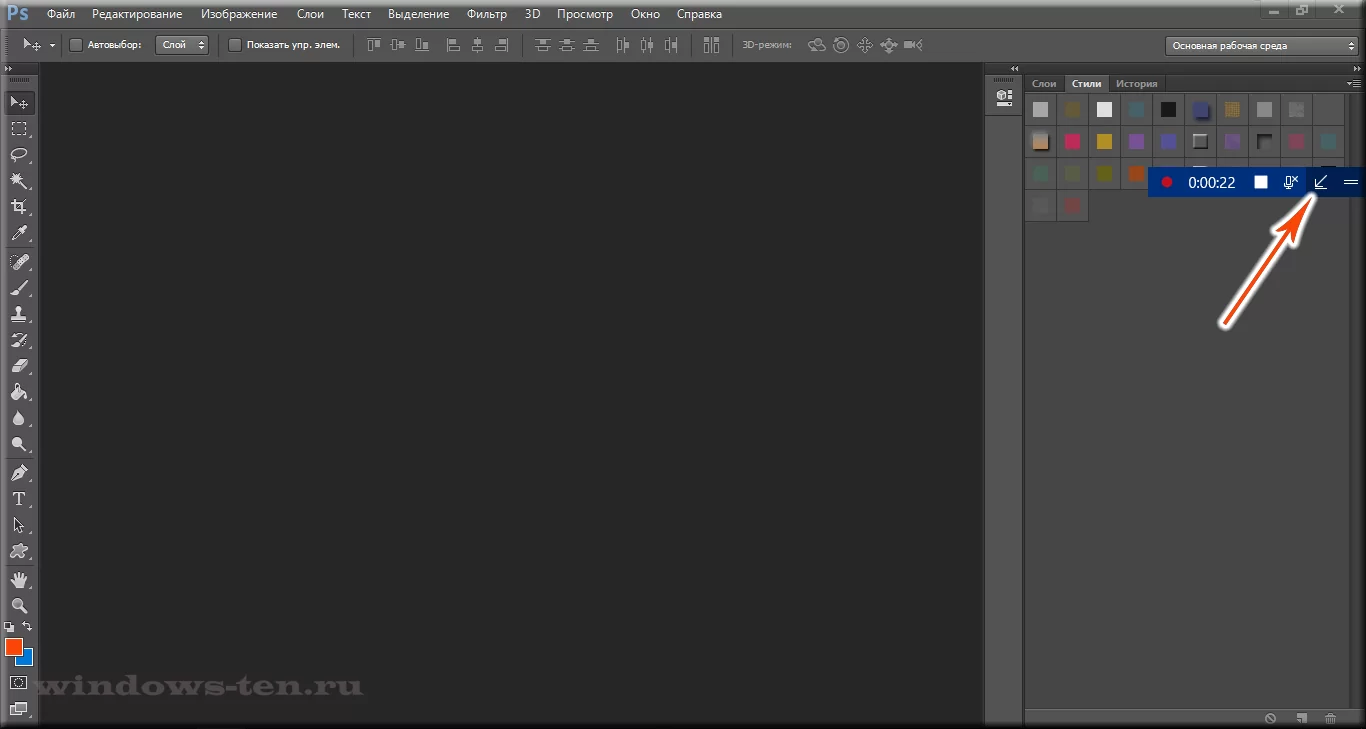
. - А, для возврата панели записи видео с экрана Windows, снова нажмите комбинацию клавиш Win + G

. - Завершить запись видеоролика можно нажатием все той же красной кнопки, или просто свернуть игру программу либо приложение, в котором велась запись.
Записанное же видео, будет автоматически сохранено в папке видеоклипы, находящейся по адресу » диск С -> папка «пользователи»-> папка с «именем пользователя» -> папка «Видео» -> «Клипы».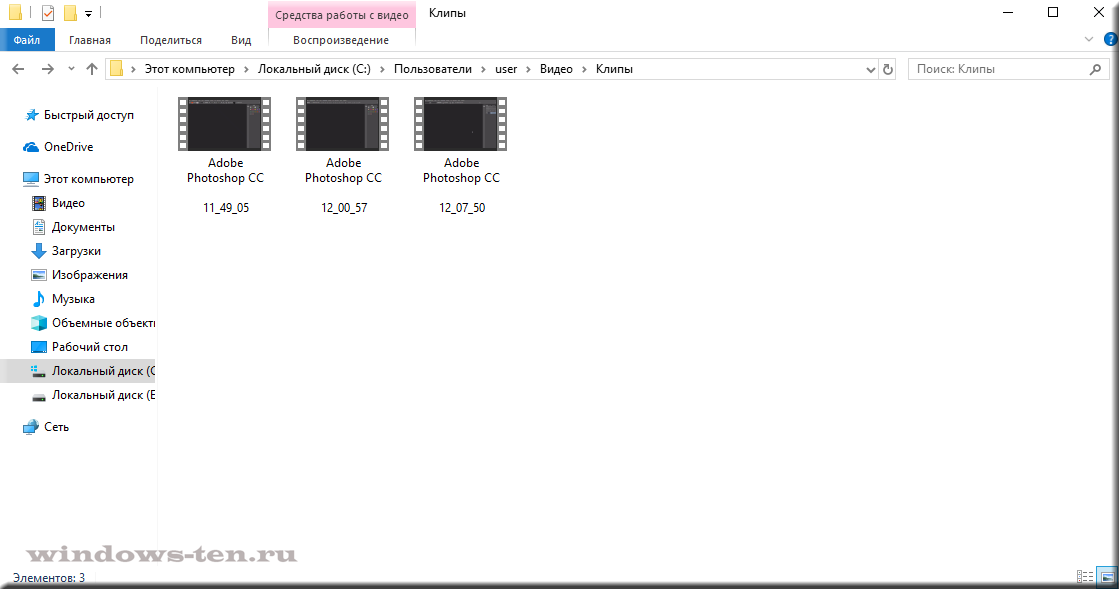 .
.
Как записать видео с ЭКРАНА монитора на Windows 10
Как создать видеоклип всего происходящего на мониторе компьютера или ноутбука.
Встроенная функция записи видео в Windows 10 отлично подходит для создания роликов в играх или программах.
Однако, когда нужна запись всего, что происходит на мониторе, рабочего стола, переключения между окнами и/или запущенными программами, играми и так далее, потребуется установка дополнительного софта.
Лучше всего, для захвата видео с экрана подходит бесплатная программа Free Screen Video Recorder.
Скачиваем ее ЗДЕСЬ .
(если процесс установки вызовет какие-то сложности, можно обратиться к подробной инструкции по установке Free screen video recorder )
После установки запускаем Video Recorder и видим небольшое окно примерно по середине экрана
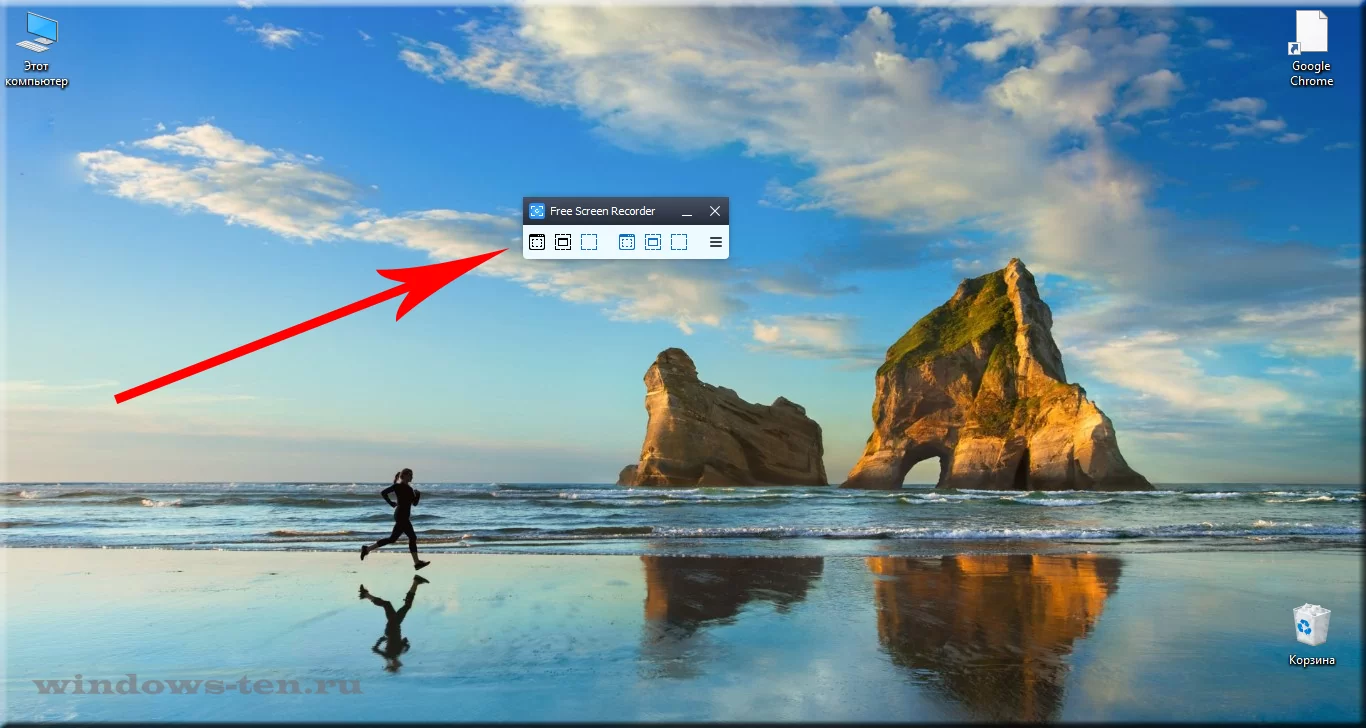
.
Рабочее окно программы минимализировано с целью закрытия собой как можно меньшей части экрана, для того, чтобы пользователь мог свободно ориентироваться, какое окно или какую область ему нужно выделить для видеозаписи.
На этой небольшой панели есть шесть основных кнопок, каждая из них говорит о своем назначении, если навести на нее курсор мыши.
Для начала записи видео, нажимаем на одну из трех кнопок справа.
Тут нам предлагается:
- Запись на видео всего, что происходит на экране — «Запись видео с рабочего стола»
- Запись видео происходящего в определенном окне или программе — «Запись видео с окна»
- И возможность записывать все, что происходит в определенной области экрана, которую нам будет предложено предварительно выделить — «Запись видео с области»
Для примера, мы выберем «Запись видео с области» и нажмем соответствующую кнопку на панели Free Screen Video Recorder
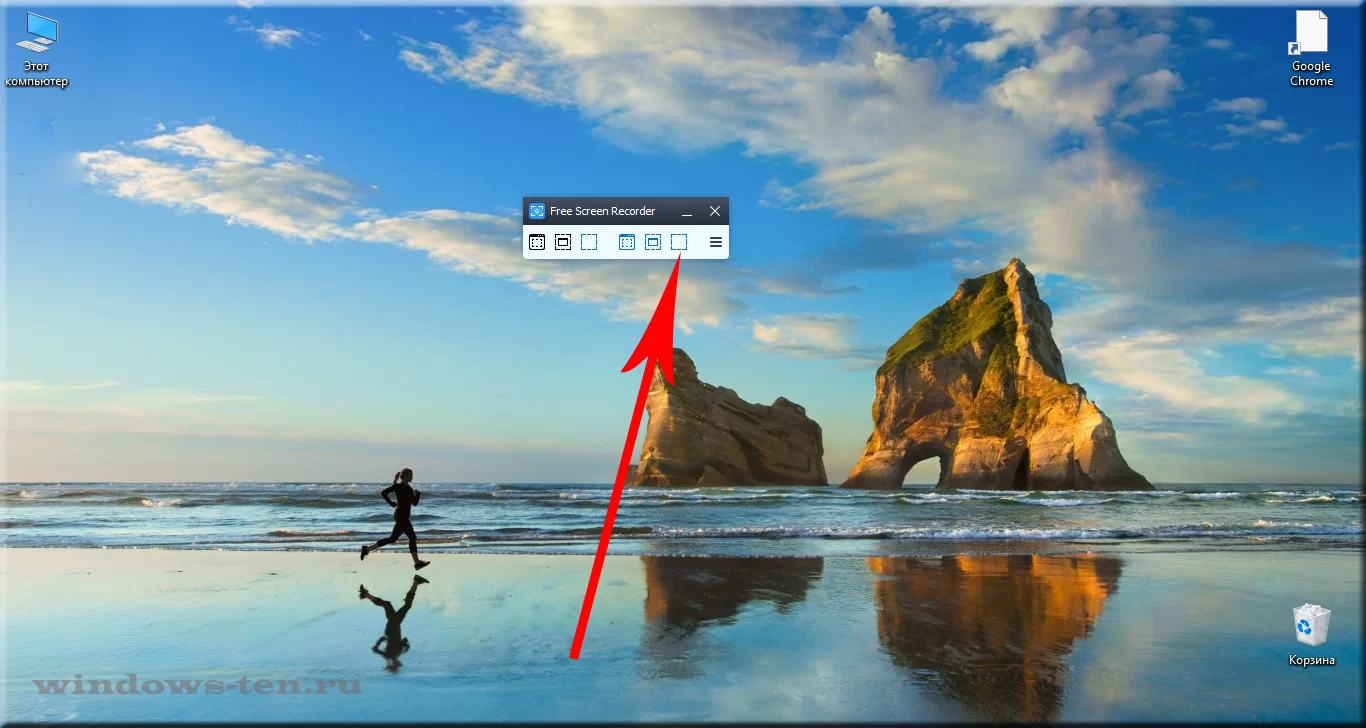
.
После чего, нажимаем кнопку «Продолжить», чтобы пользоваться программой бесплатно
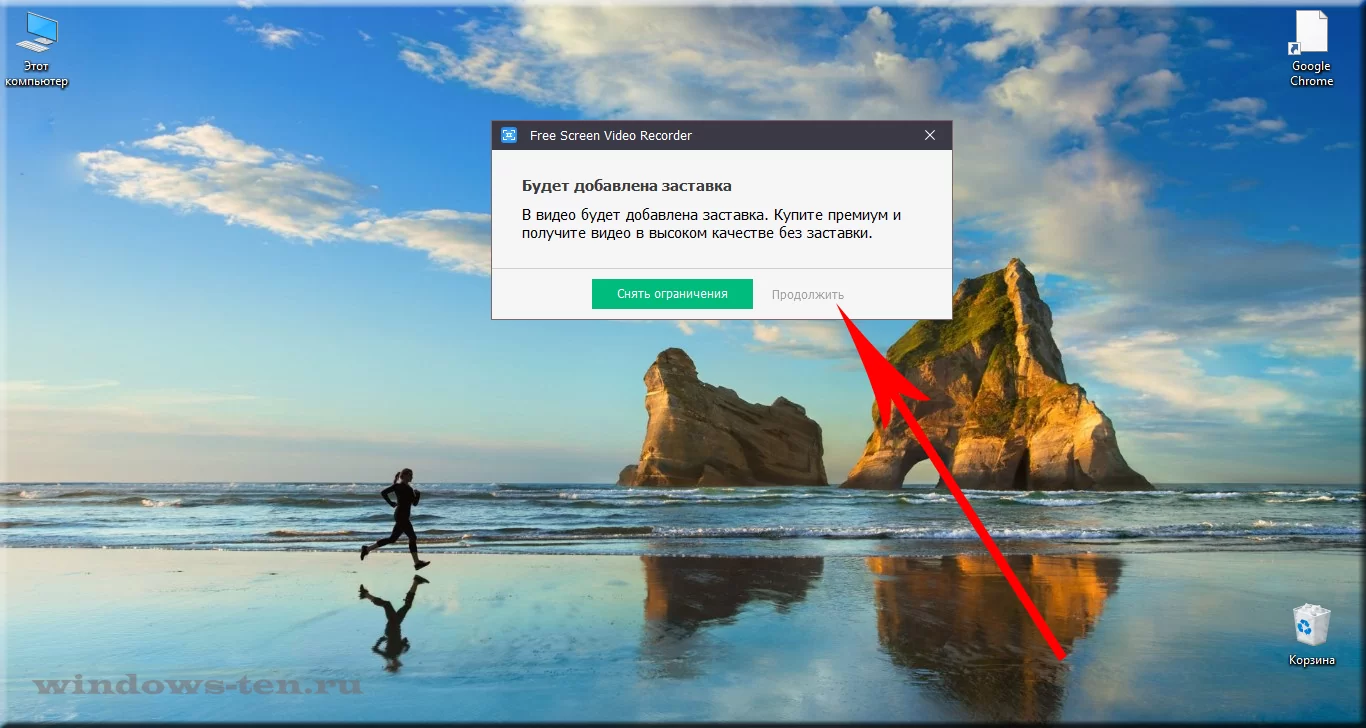
.
И выделяем нужную для записи видео область, зажав левую кнопку мыши

.
После того, как вы отпустите кнопку мыши, выделенная часть зафиксируется, как окно для записи видео, а под ним появится панель основных команд, для начала записи в котором, нужно нажать на кнопку в виде красного кружка.
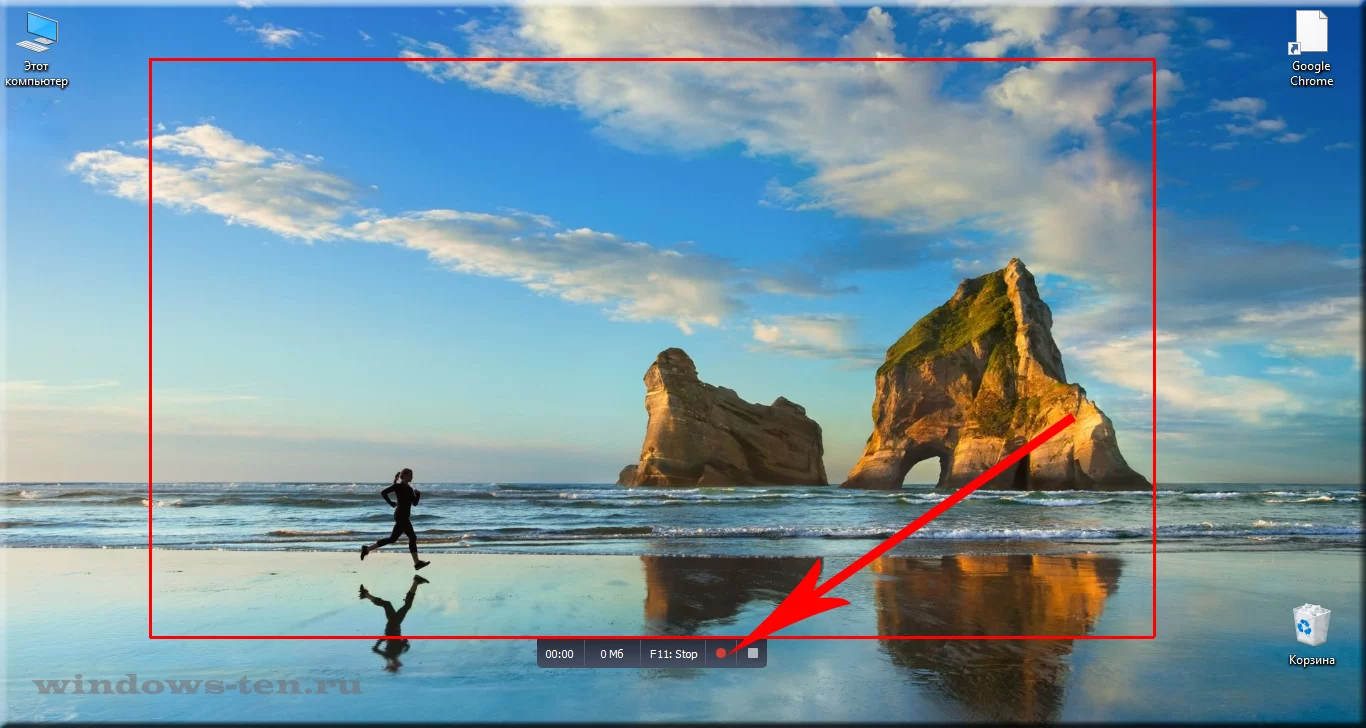
.
Рамка вокруг области записи начнет мигать, что будет означать начало записи экрана.
Под ней появится 2 кнопки — «пауза» остановка записи видео с возможность дальнейшего продолжения клипа, и «остановить» — завершение записи видеоролика.
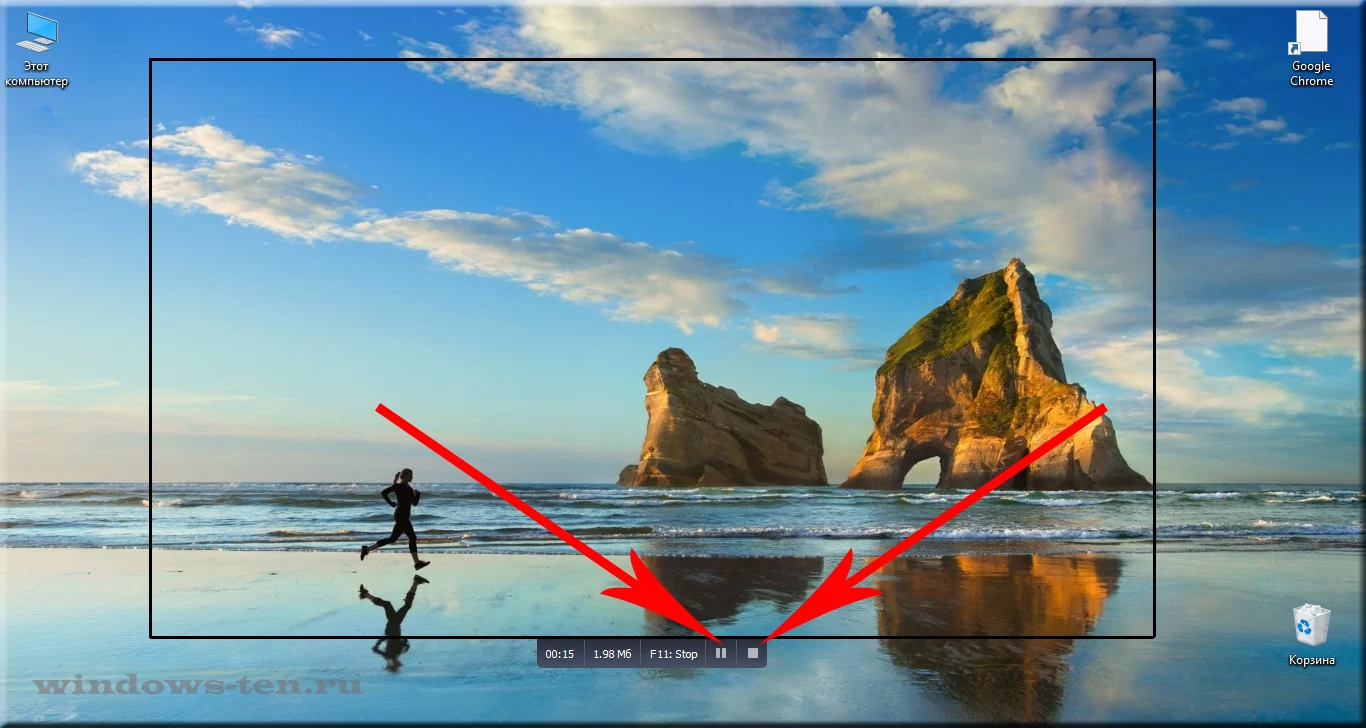
.
После нажатия кнопки остановить, запись экрана свернется, и перед нами снова появится основная панель Free Screen Video Recorder.
Для того, чтобы просмотреть записанный видеоролик, кликаем на значок в виде решетки справа
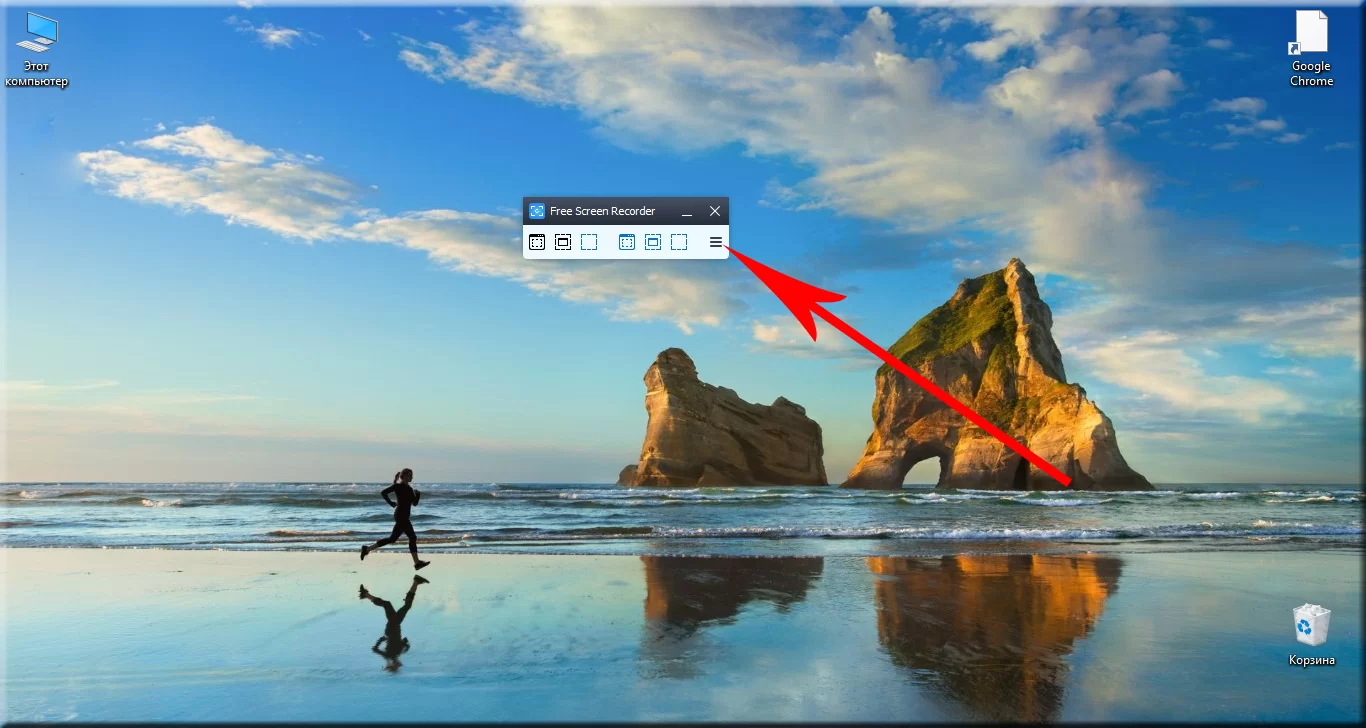
.
И выбираем пункт «открыть папку видео»
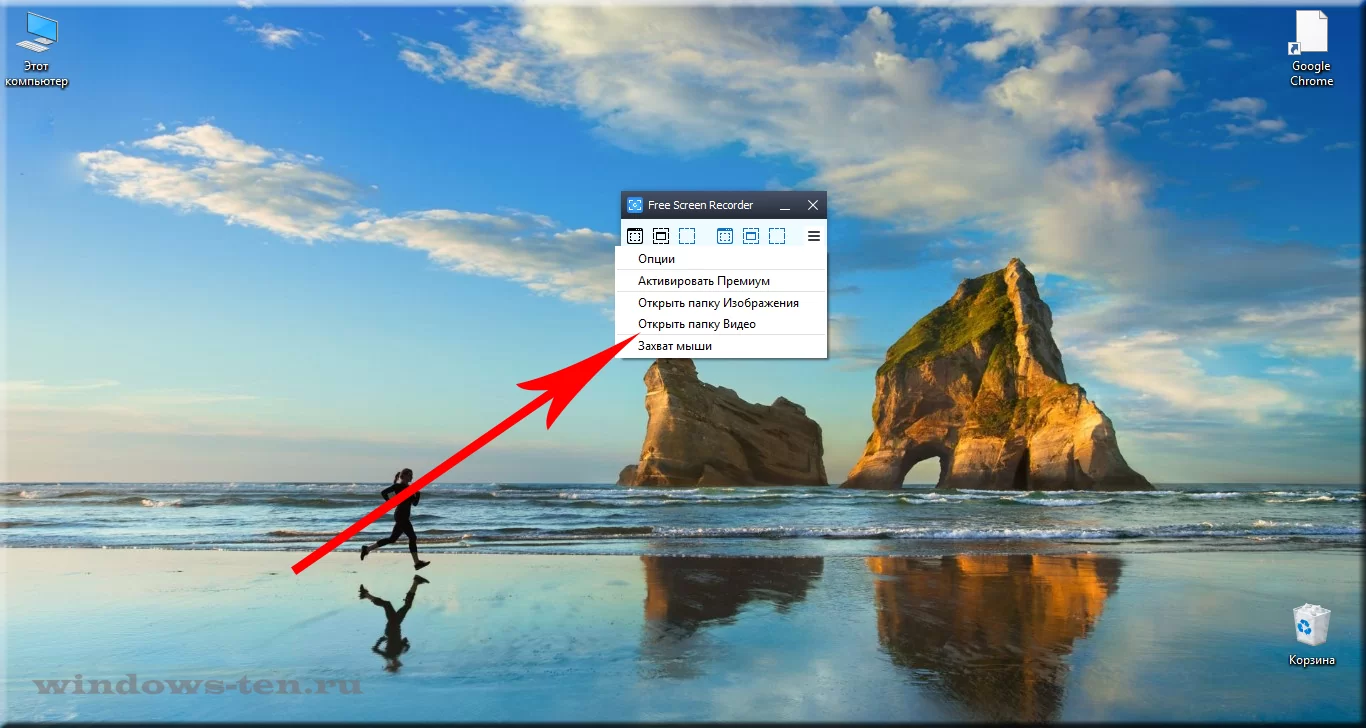
.
В результате чего, программа откроет директорию, в которой сохраняются все сделанные в ней видеозаписи
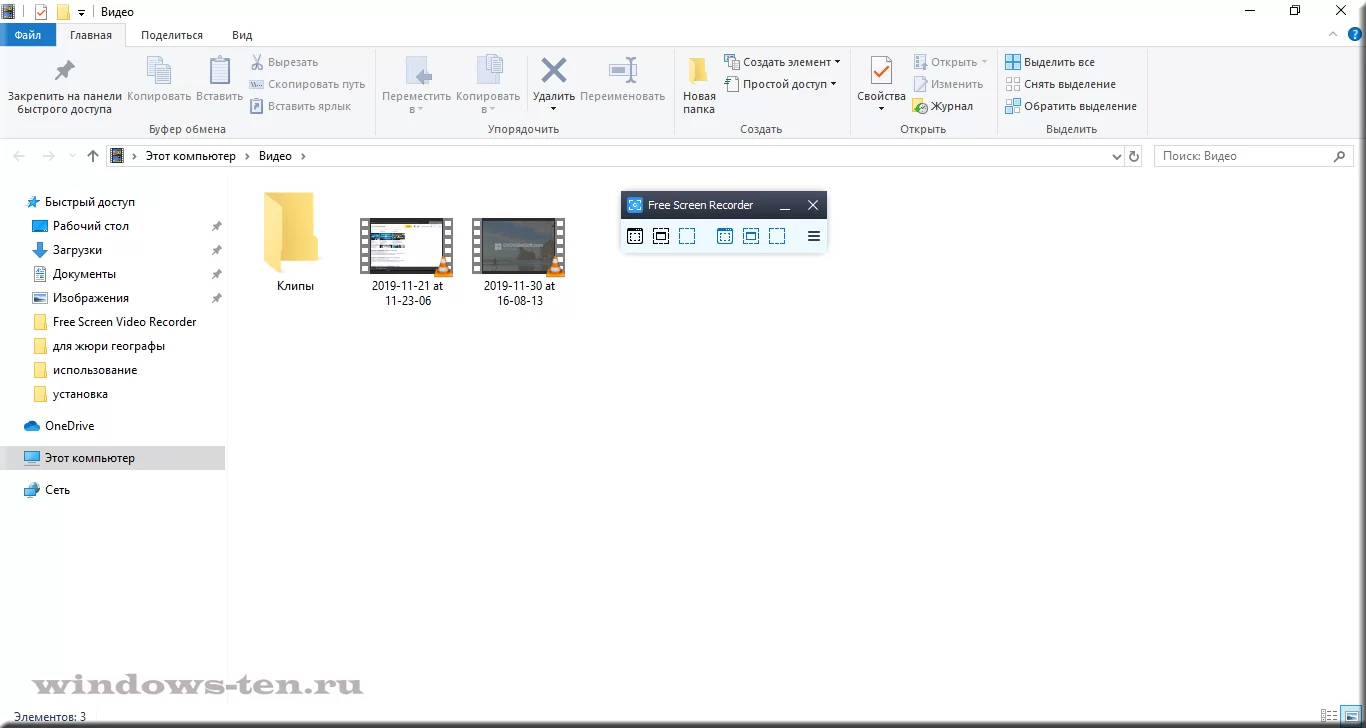
Запись экрана без программ требуется, когда у вас совсем мало времени или нет возможности использовать специальное приложение, даже бесплатное. Например, в организациях системные администраторы часто блокируют самостоятельную установку софта, чтобы избежать проблем с вирусами. В этой ситуации на помощь приходят встроенные службы Windows и онлайн-сервисы. Однако их стоит рассматривать только как инструменты для экстренных случаев и простейших задач.

Программа №1 для записи экрана
По оценкам независимых экспертов
Вопросы и ответы
Как записать видео с экрана без программ?
Воспользуйтесь онлайн-службами. Перейдите на сайт сервиса, например Online Screen Recorder, и нажмите на кнопку, активирующую видеозахват. Выберите источник видеозахвата: только веб-камера, только экран или комбинированный вариант. Начните съемку. Остановите ее в нужный момент и загрузите ролик на компьютер.
Как записать экран на телефоне?
На телефонах под управлением Android, начиная с 11 версии есть встроенные инструменты для захвата дисплея. Полностью раскройте верхнюю шторку — разблокируйте смартфон и дважды проведите по дисплею сверху вниз. Нажмите кнопку с надписью «Запись экрана» или с характерной круглой иконкой. Чтобы остановить процесс, повторно нажмите ту же кнопку.
На iOS последовательность действий такая же. Откройте верхнюю шторку — проведите пальцем снизу вверх. Нажмите кнопку с серым круглым значком. Чтобы прекратить съемку, еще раз откройте шторку и нажмите кнопку с круглым значком (она должна быть красной).
Поделиться с друзьями:
Популярные статьи:
Многие из нас стремятся записать видео с экрана монитора компьютера или ноутбука по разным причинам. Например, улавливая хороший момент на новостном веб-сайте или это может быть передача в прямом эфире, трансляция в социальных сетях, или Вы просто захотели захватить кусок прикольного видео с ютуба.
Программное обеспечение для редактирования видео, такое как Adobe Premiere или MovieMaker, идеально подходит для таких работ, но есть недостаток. С полным программным обеспечением для редактирования, вам сначала нужно будет импортировать видеоклипы в шкалу времени. Это безусловно занимает много времени. Зачем скачивать пиратские программы с торрентов в которых могут быть вирусы.
Да и установка лишней программы, как груз в системе, ни к чему. По этому воспользуемся самой системой Windows 10 и сделаем запись видео с экрана монитора со звуком без сторонних программ.
Как записать видео с экрана монитора со звуком
С помощью игровой панели в Windows 10 мы легко сможем захватить видео с экрана ПК.
- Откройте источник видео, которое хотите записать с экрана, сделайте полноэкранным и нажмите сочетание кнопок Win+G, чтобы отрыть игровую панель GameBar.
- У вас появится игровая панель в которой вы можете захватить видео, включить или отключить микрофон, настроить сторонние уровни громкости и место сохранения файла.
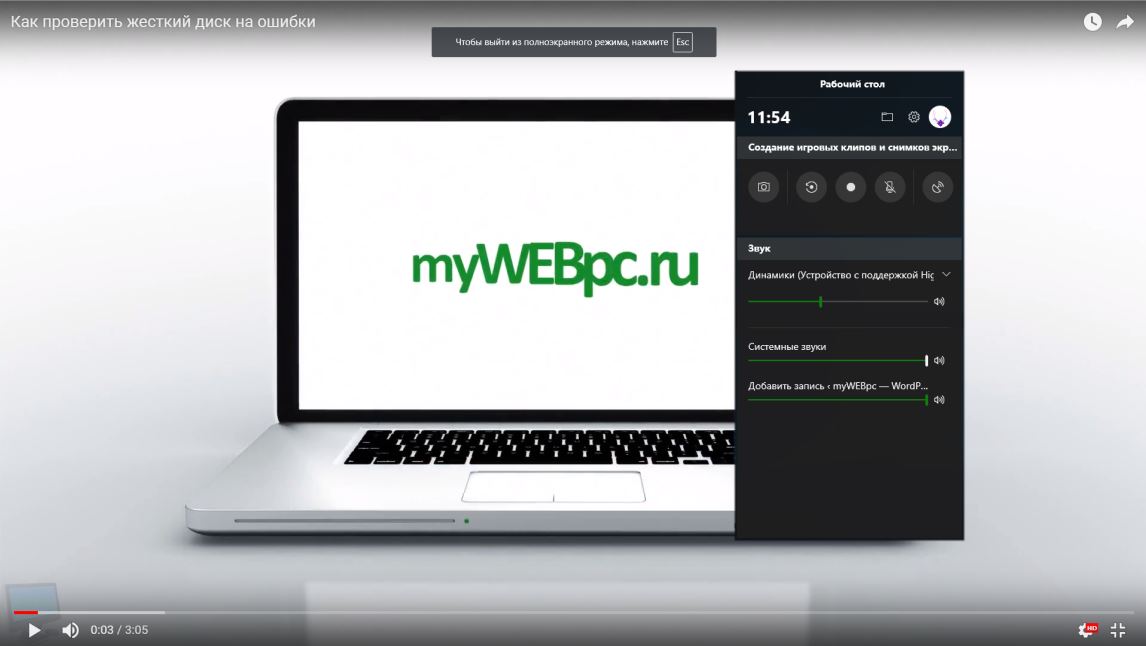
Хотелось бы еще добавить, что потом еще можно сделать с сохраненным видео, которое записали с экрана монитора.
- Некоторые моменты в видео, можно обрезать сразу же, без сторонних программ в приложении «Фотографии».
- Можно нарезать много видосиков и объеденить их в одно видео без сторонних программ в Windows 10.
Смотрите еще:
- Как сделать видео из фотографий и музыки бесплатно в Windows 10
- Как изменить папку сохранений для DVR игр в Windows 10
- Живые видео обои для windows 10 на рабочий стол
- Отключить автоматическое воспроизведение видео в магазине Windows 10
- Лучший эмулятор Android для Windows 10
Сегодня мы рассмотрим, как сделать запись видео с экрана в операционной системе Windows 10. При этом запись будем делать без установки дополнительных программ.
Видео запись получается качественная и со звуком. При помощи данной утилиты, встроенной в Windows 10 можно также делать и скриншоты.
Чтобы начать запись, нужно всего лишь нажать сочетание клавиш Win + G. После нажатия внизу экрана появится панель, на которой нужно нажать на красный круг, чтобы началась запись.
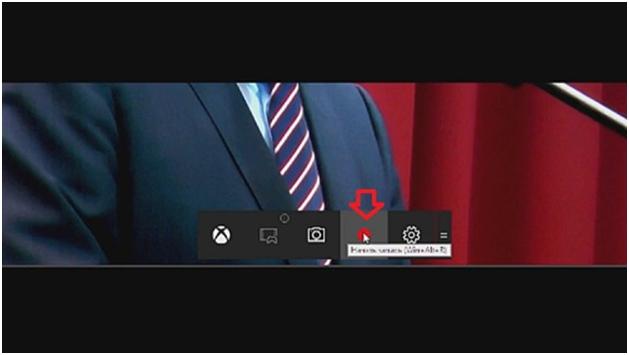
После нажатия запустится таймер и панель свернется в небольшую красную строку с таймером записи в верхнем правом углу экрана.
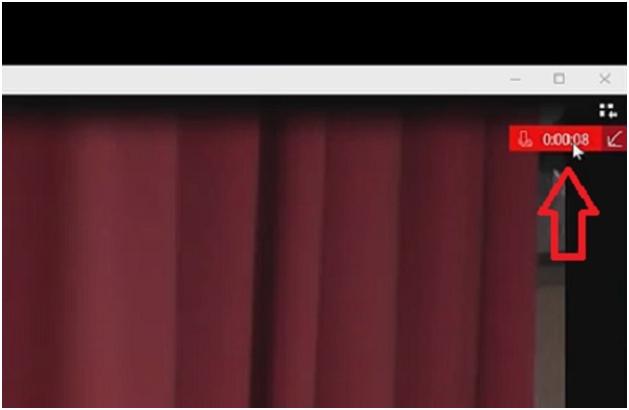
Чтобы снова открыть панель и остановить запись, нужно нажать все тоже сочетание клавиш Win + G и затем нажать на красный квадрат.
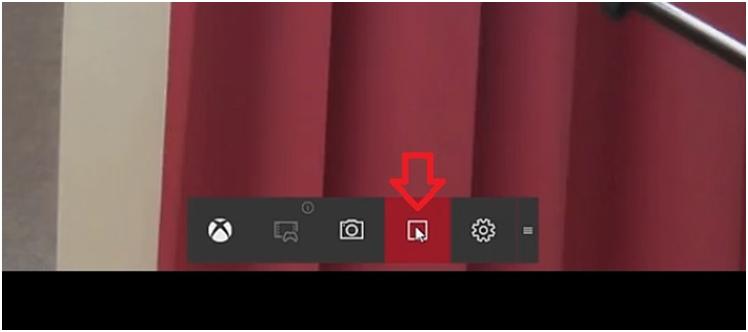
Записанное видео сохраняется в папке «Видео» в разделах вашего компьютера. Таким способом можно записывать все что угодно, включая отрезки видео и любые действия в браузере.
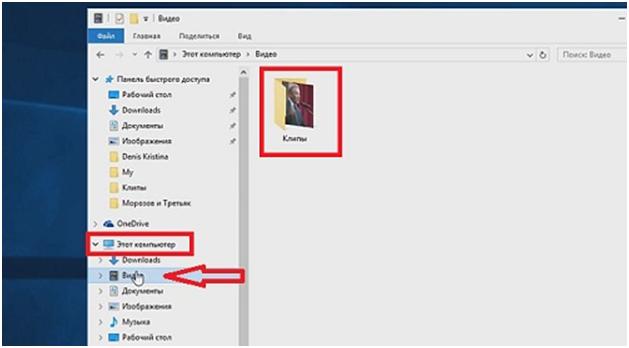
Также можно настроить параметры записи. Для этого открываем панель и жмем на значке настроек.
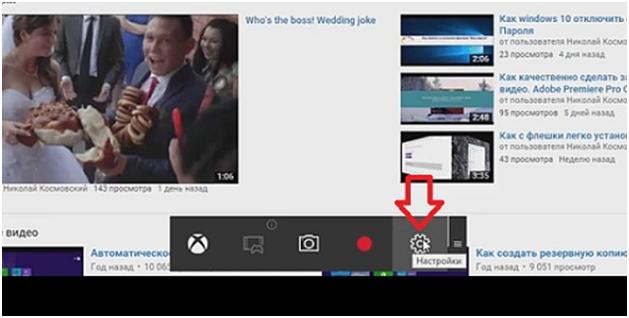
В данном окне вы можете произвести интересующие вас настройки. Здесь вы можете включить возможность делать скриншоты. Для этого необходимо поставить галочку напротив пункт «Запомнить это как игру».
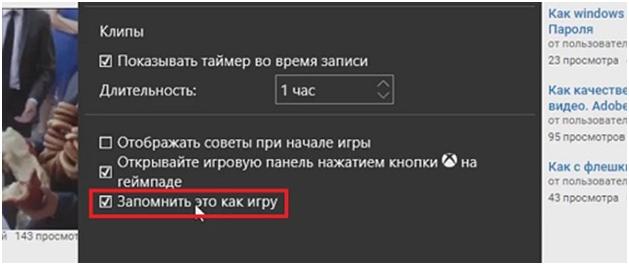
Далее, чтобы сделать скриншот, нужно просто нажать на изображение фотоаппарата на панели записи. Сделанные скриншоты сохраняются в ту же папку, что и видео.
Есть пару нюансов, что программу нельзя запустить, если рабочий стол чистый или ваше какое-то приложение открыто не в полном окне.
Ссылка на видео обзор:
Существует множество инструментов для записи видео с экрана компьютера или ноутбука. Как правило, эти программы дополнительно устанавливаются на ПК, либо входят в состав программного обеспечения для видеокарты. После выхода операционной системы Windows 10 появилась возможность записывать видео и звук с экрана, не прибегая к сторонним утилитам, а используя встроенные средства системы.

Функция захвата видео с рабочего стола в Windows 10 по умолчанию может быть отключена. Для того чтобы включить ее или убедиться, что она включена, выполните следующие действия:
1. Нажмите кнопку Пуск, а затем выберите Настройки (Параметры)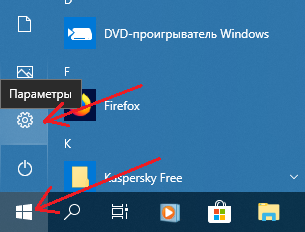 2. Выберите Игры
2. Выберите Игры 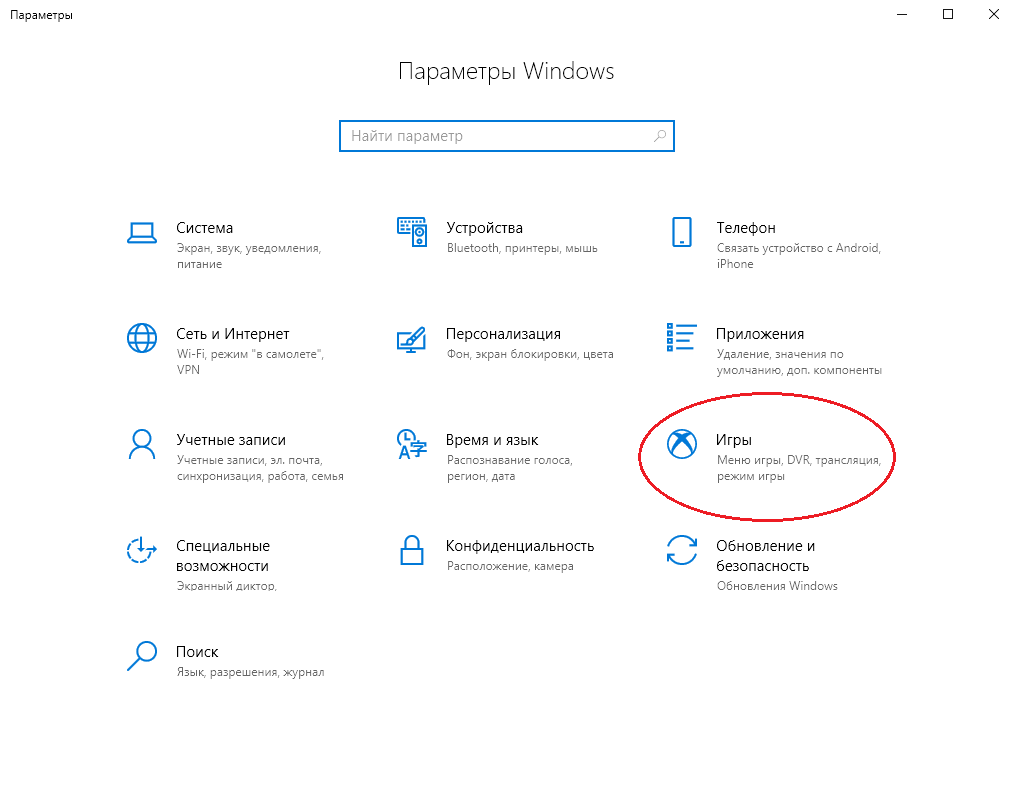 3. Включите режим записи из Меню игры
3. Включите режим записи из Меню игры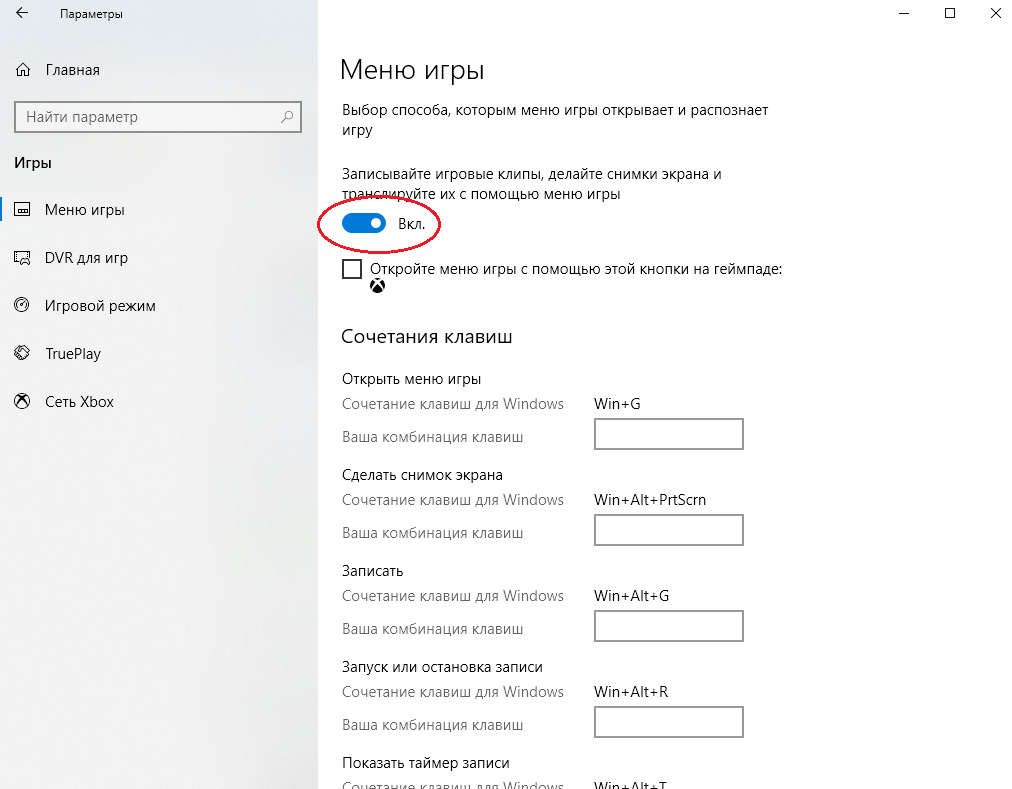 4. Теперь вы сможете записывать видео с экрана и делать скриншоты, используя игровую панель.
4. Теперь вы сможете записывать видео с экрана и делать скриншоты, используя игровую панель.
Для того чтобы начать запись, нужно открыть игровую панель, нажав сочетание клавиш Win+G (клавиша «Win» обычно находится в левом нижнем углу клавиатуры) 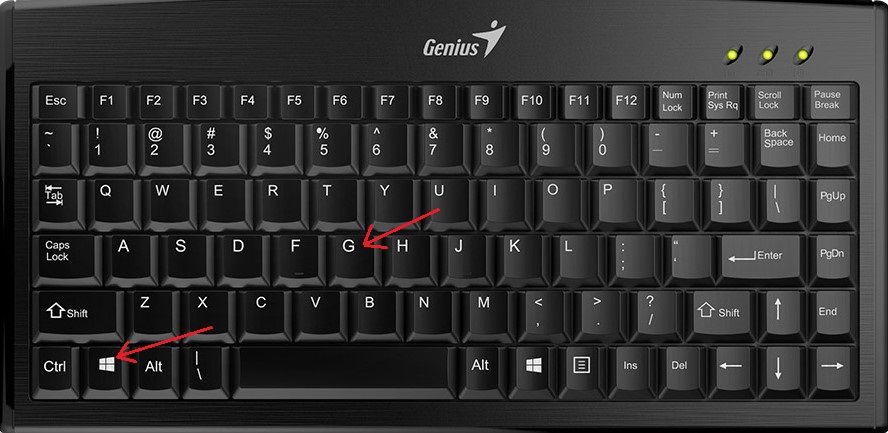 Игровая панель появится внизу экрана. Ее можно передвинуть и в другое место, удерживая левой кнопкой мыши правый край. Пр мере того, как указатель мыши перемещается по панели, будут появляться всплывающие подсказки с описанием функций кнопок. Изменить тему оформления и другие настройки можно, нажав кнопку «Параметры меню игры»
Игровая панель появится внизу экрана. Ее можно передвинуть и в другое место, удерживая левой кнопкой мыши правый край. Пр мере того, как указатель мыши перемещается по панели, будут появляться всплывающие подсказки с описанием функций кнопок. Изменить тему оформления и другие настройки можно, нажав кнопку «Параметры меню игры»
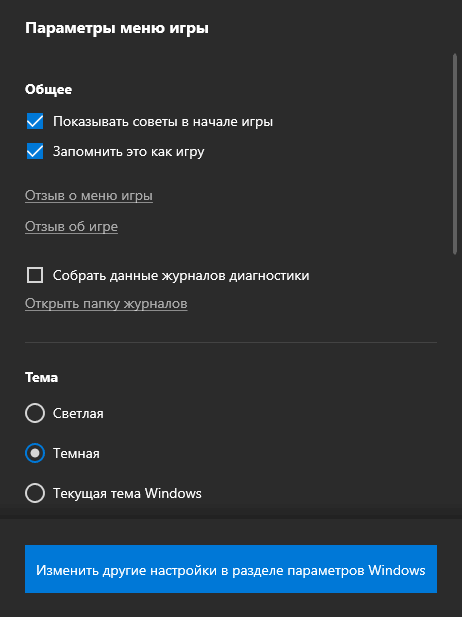 Важно помнить, что игровая панель (панель записи видео) появится лишь при условии, что уже открыта (обязательно в полноэкранном режиме, во весь экран) программа, в которой вы собираетесь сделать скриншот или записать экранное видео. Это может быть интернет-браузер или видеоплеер (например VLC media player), или запущена игра.
Важно помнить, что игровая панель (панель записи видео) появится лишь при условии, что уже открыта (обязательно в полноэкранном режиме, во весь экран) программа, в которой вы собираетесь сделать скриншот или записать экранное видео. Это может быть интернет-браузер или видеоплеер (например VLC media player), или запущена игра.
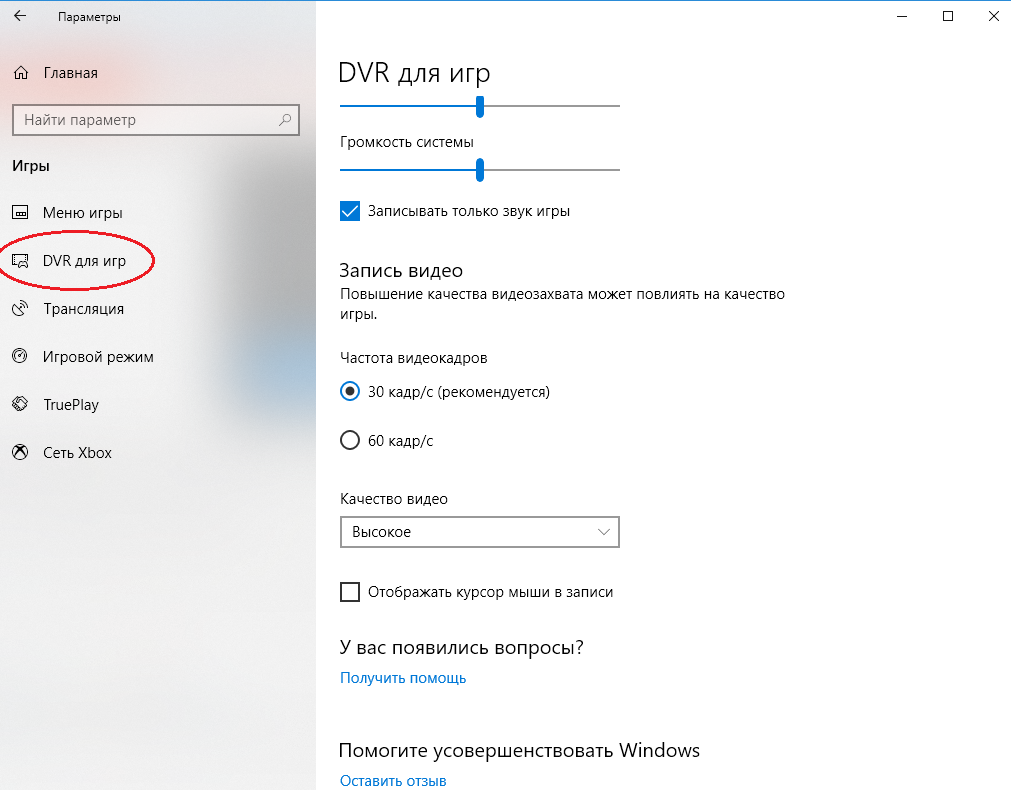
По умолчанию записанное видео и скриншоты сохраняются в папке «Видео», доступ к которой возможен напрямую из панели записи (кнопка Мои записи). Для того чтобы изменить место сохранения, параметры видео и звука или отображение курсора мышки при записи, необходимо открыть пункт DVR для игр
Забыли пароль?
Еще не зарегистрированы?
This site is protected by reCAPTCHA and the Google Privacy Policy and Terms of Service apply.
Источник: uralsib-cabinet.ru
Как записать видео с экрана компьютера: ТОП-6 программ
В текущей статье мы разберём, как записать видео с экрана компьютера . Зачем это нужно? Причины могут быть разные, например, пользователю захочется оставить себе запись редкой трансляции. Также такие программы будут очень интересны стримерам, которые выкладывают видео с играми в интернет. В любом случае какой бы ни была причина необходимости записи видео, наш небольшой обзор доступного софта поможет решить проблему.
Movavi Screen Recorder 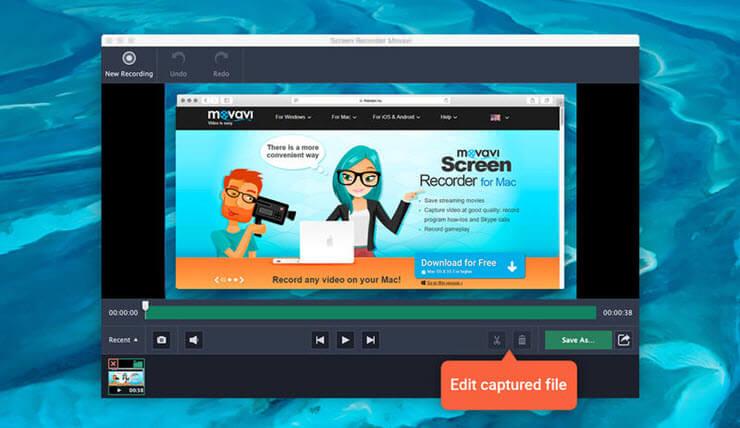
Это программа подходит как для записи игр с монитора, так и для трансляции работы в каком-либо приложении. Есть возможность записи не только изображения, но и звука при работе, например, с музыкальными роликами. Movavi Screen Recorder полностью решает проблему как записать видео с экрана компьютера . При этом софт имеет русскоязычный интерфейс и предельно прост в использовании.
Программа открывает перед пользователем широкие возможности.
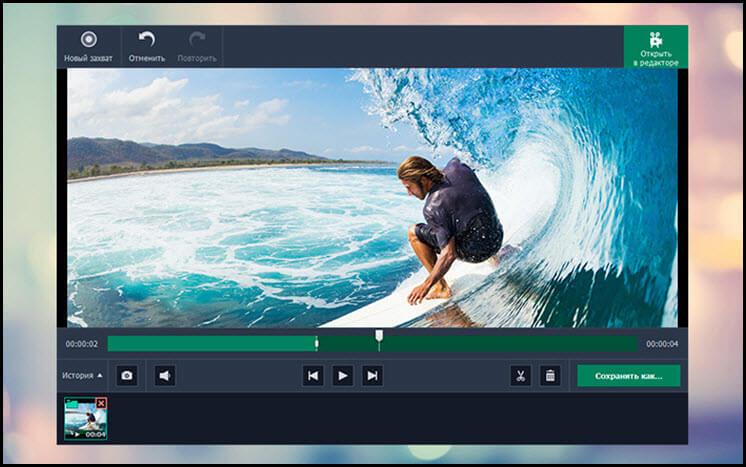
- Запись обучающих вебинаров с возможностью вырезать лишние части и смонтировать все в один ролик. Сохранение видео в удобном формате для дальнейшего просмотра на разных устройствах.
- Запись потокового видео из разных источников. Есть возможность сохранить только аудио, без записи видеоряда. Запись любимых сериалов с возможностью исключить рекламные ролики.
- Наглядное объяснение возникшей ситуации, запись видеочата или демонстрация ошибок.
Софт распространяется бесплатно. Подходит для Windows XP, Vista, 7, 8, 10. Единственное, что не сможет сделать программа – записать видео защищённое от копирования.
Скачать Movavi Screen Recorder можно на официальном сайте разработчиков www.movavi.ru/screen-capture .
OBS Studio 
Этот софт отлично подходит для любой платформы, то есть использовать его можно не только на компьютере, но и на мобильных устройствах. При этом он совместим как в Windows, так и с MacOS. Программа отличается быстротой и функциональностью. Интерфейс приложения полностью русскоязычный, поэтому ознакомление не займёт много времени. В целом программа довольно простая и понятная.
Если вы не знаете, как записать видео с экрана компьютера , то на этот софт однозначно стоит обратить внимание.
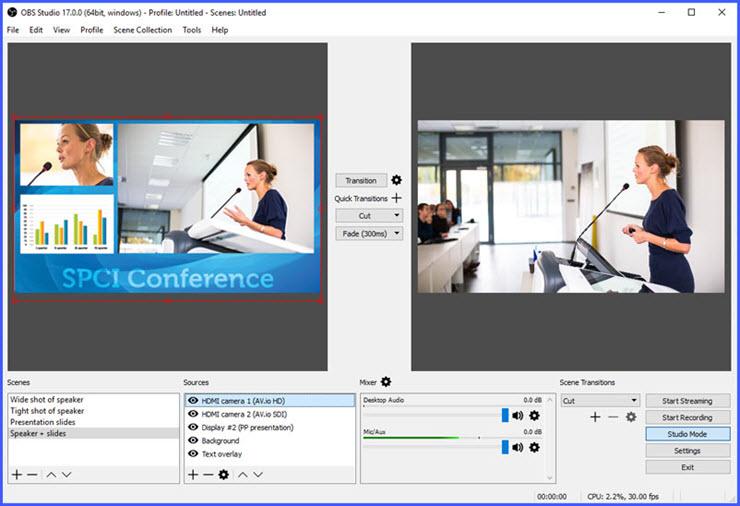
Приложение позволяет одновременно записывать видео с экрана, накладывать звук с микрофона и совмещать с изображением, которое захватывает веб-камера. При необходимости пользователь может установить нужный формат записи, среди доступных FLV, MP4, MKV и MOV.
Из недостатков: отсутствие редактора внутри приложения. То есть если пользователь захочет обрезать видеоряд и совместить куски, то ему придётся скачивать дополнительный софт. Установить OBS Studio можно скачав дистрибутив с официального сайта разработчиков obsproject.com/download .
iSpring Free Cam
Относительно новый продукт, позволяющий решить поставленную задачу. Программа полностью бесплатная и не сопровождает запись дополнительными штампами, сообщающими, что запись выполнена с использованием данного ПО.
Программа имеет ряд преимуществ.
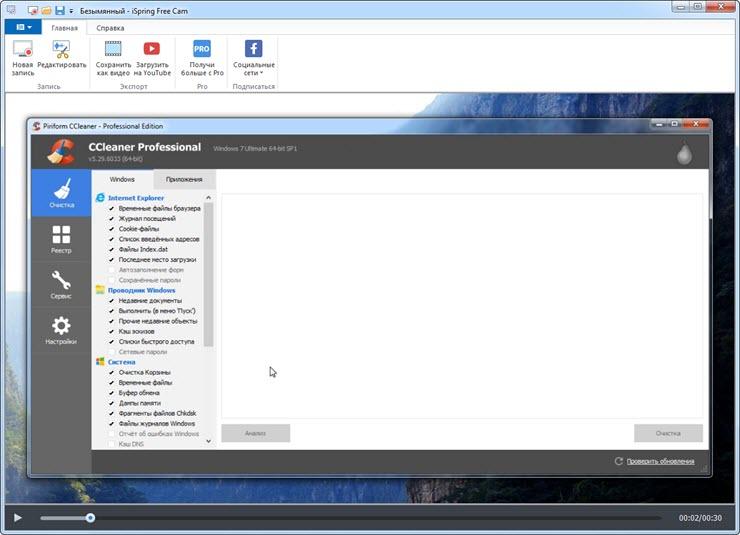
- Простота использования. Чтобы начать запись, достаточно выделить нужную область экрана, по аналогии со скриншотом, и нажать на кнопку записи. Для остановки процесса нужно нажать кнопку Esc.
- Есть возможность записи звука с микрофона или колонок.
- Фиксируются перемещения мышки и её нажатия. Это особенно пригодиться при записи пояснений особенностей работы с разными приложениями.
- Полностью русскоязычный интерфейс.
iSpring Free Cam совместима со всеми версиями операционной системы Windows. Программа предельно проста и понятна. Не требуется особых настроек и манипуляций в интерфейсе. Видеоряд сохраняется во внутренний редактор в формате WMV.
Чтобы установить утилиту на свой ПК, пройдите на сайт разработчиков https://www.ispring.ru/ispring-free-cam и загрузите файл для инсталляции.
Ashampoo Snap 
Ещё одно ПО, позволяющее решить вопрос, как записать видео с экрана компьютера. Приложение имеет предельно простой и понятный интерфейс, ориентированный на начинающего пользователя.
Софт предоставляет следующие возможности:
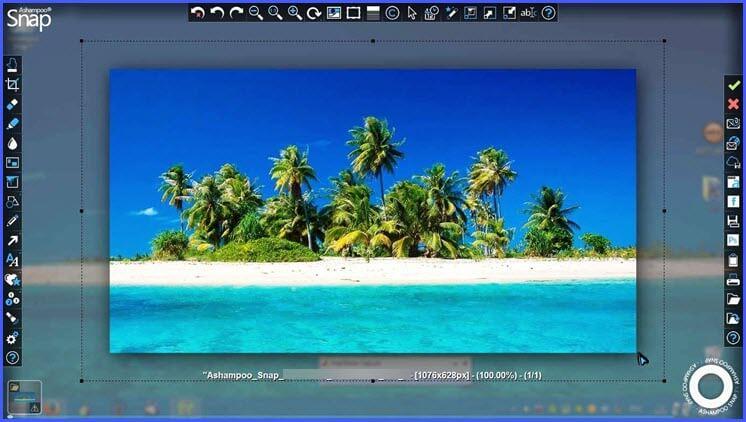
- формирование коллажа из нескольких снимков экрана;
- захват видеоряда как со звуком, так и без него;
- пипетка цветов для возможности захвата оттенка из разных приложений;
- возможность настроить захват видео ролика по таймеру;
- добавление водяных знаков.
ПО имеет массу возможностей помимо своей основной задачи. Это позволяет непросто выполнить запись видео с экрана, но и отредактировать её до достижения максимального результата. К минусам можно отнести то, что программа платная, но сегодня её стоимость несоизмерима с возможностями, которые она открывает.
Узнать больше подробностей и скачать программу можно по ссылке www.ashampoo.com/ru/rub/pin/2024/Ashampoo-Snap-10 .
Приложение Fraps 
Этот софт – лучшее решение для работы с играми. То есть если вам нужно захватить видео и записать процесс игры, то Fraps именно то, что нужно. При этом следует учитывать, что просто рабочий стол или работу с другой утилитой записать не получится.

- Встроенный кодек позволяет записывать видео из игр даже на маломощном компьютере.
- Есть возможность записи звука.
- В процессе захвата видео можно настроить количество кадров.
- При необходимости пользователь имеет возможность задать горячие клавиши, запускающие запись видео или снятие скриншота.
- Доступна функция скрытия курсора.
Большой плюс приложения в том, что оно бесплатное. Но при этом придётся освоиться в англоязычном интерфейсе. Идеальный вариант для геймера-стримера. Но следует учитывать, что для записи больших роликов потребуется внушительный объем памяти на жёстком диске.
Скачать приложение для инсталляции можно с официального сайта разработчиков www.fraps.com . Там же можно уточнить все детали и предварительно оценить внутренний интерфейс утилиты.
Как записать видео с экрана компьютера с помощью Camtasia Studio 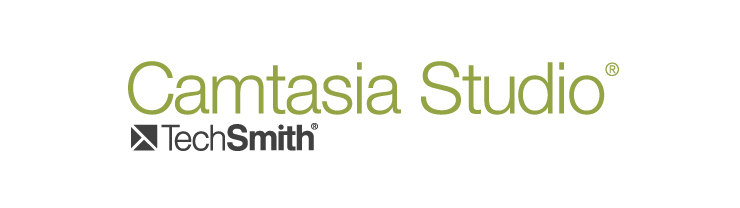
Несмотря на то что утилита распространяется на платной основе, она довольно популярна. Это обусловлено тем, что продукт предоставляет большое количество возможностей, которые необходимы при решении поставленной задачи.
- ПО поддерживает все известные форматы видеофайлов с возможность их конвертации.
- Позволяет сформировать презентацию высокого качества.
- Позволяет сформировать файл приложение со встроенным проигрывателем на основе любого видео.
- Редактирует отдельные кадры.
Этот софт не подойдёт новичкам, а скорее будет удобен профессиональным пользователям. В большей степени это связано с тем, что часто возникает необходимость точных настроек для получения нужного результата.
Чтобы лично оценить все особенности и преимущества программы скачайте её на официальном сайте разработчиков www.techsmith.com . Там же можно узнать больше подробностей о софте.
Теперь вопроса о том, как записать видео с экрана компьютера больше не возникнет. Представленных программ более чем достаточно для того, чтобы выбрать подходящий для работы вариант. На какой из них остановили выбор вы? Согласны ли с нашей оценкой? Ждём в обсуждениях.
А тем, кто смог с нашей помощью решить поставленную задачу, предлагаем поделиться статьёй с друзьями в соцсетях.
Источник: strana-it.ru
Как записать, что происходит на экране Windows без программ
Функции и приложения, которые использует операционная система, например Windows 10 Представляет нам по умолчанию много. На самом деле они больше, чем может представить большинство пользователей, поскольку не все из них известны.
Поэтому в определенных случаях мы можем найти некоторые из этих характеристик, о существовании которых мы даже не подозревали в системе Редмонда. И нужно учитывать, что это огромный софт, который не перестает расти и развиваться. Не зря это самая широко используемая операционная система для настольных ПК в мире. Microsoft уже отвечает за это на основании исправлений и обновлений, которые он постоянно присылает нам.
Что ж, в данном случае мы хотим поговорить с вами о том, как мы можем запись что происходит в системе экран . Многие из вас, большинство из вас, уже знают функции захвата экрана, которые мы так часто используем в самой Windows.
Это позволяет нам выгружать его содержимое в буфер обмена простым нажатием клавиши. Мы можем сделать то же самое с файлом в формате изображения, если захотим. Для этого достаточно нажать кнопку ImpPnt или используйте комбинацию Win + ImpPnt соответственно, чтобы добиться того, о чем мы вам сообщаем. Тогда нам останется работать только с этим снимком в нашей любимой программе для редактирования изображений. Мы также можем использовать Ножницы реализовано в системе.
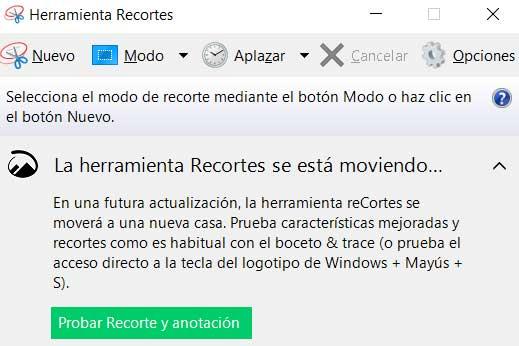
Записывайте, что происходит на экране в Windows
Однако в этих строках мы хотим пойти еще дальше, что будет очень полезно в определенных случаях или типах использования Windows . Например, если мы готовимся сделать учебное пособие для публикации на Ютуб , или поделиться им с нашими студентами, а также для многих других целей. Что ж, под этим мы имеем в виду возможность оставить все те движения и действия, которые мы выполняем в любой момент времени, отраженными в файле.
Для этого внутри от Microsoft собственное программное обеспечение, у нас есть два полезных метода, которые мы рассмотрим в этом направлении. Таким образом, для всего этого мы воспользуемся двумя полезными функциями, которые обязательно послужат вам для тех целей, о которых мы говорим.
Запись действий пользователя
С одной стороны, мы находим функциональность, о которой многие из вас, вероятно, не слышали. Это по умолчанию интегрировано в саму Windows и поможет нам в этом типе задач, которые мы комментируем. Чтобы дать нам общее представление о том, что заявление does — это серия последовательных снимков всего, что мы делаем в Windows.
Самым интересным из всего этого является то, что он объединяет эти шаги, сделанные в одном файле, изначально интегрированном в ЗИП . Здесь стоит упомянуть, что этот конкретный файл будет содержать очень интересную информацию о том, что мы здесь ищем. В частности, мы имеем в виду, что он последовательно сохраняет захваты, сделанные в запись обработать. В то же время в этом файле, чуть ниже, мы увидим описание с этими шагами, что мы сделали в каждом из них.
Для всего этого нам просто нужно ввести его имя в поле поиска рядом с меню «Пуск», «Запись действий пользователя».
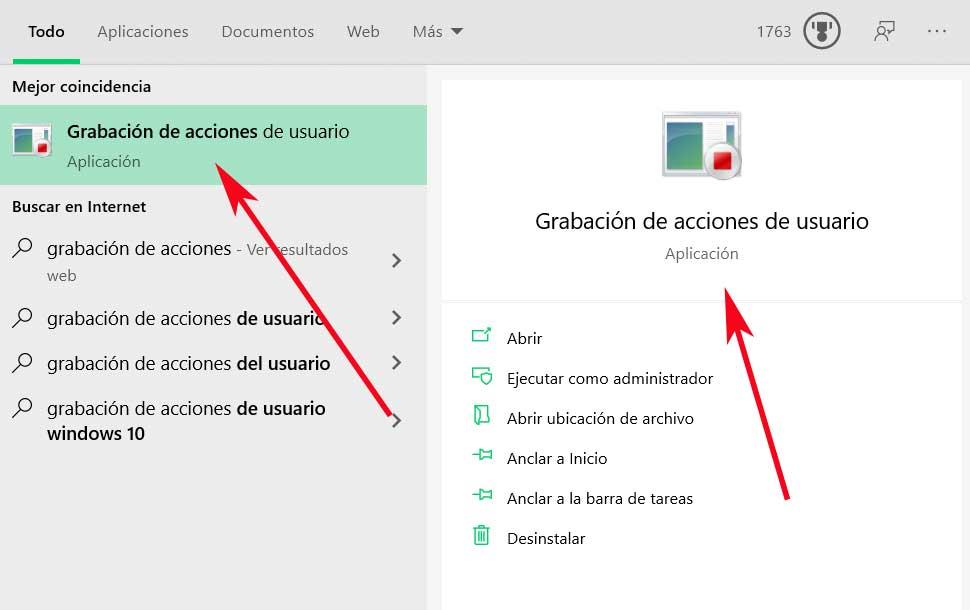
В тот момент небольшой пользовательский интерфейс программа как таковой появится на экране. Что ж, мы рекомендуем, прежде всего, пройти небольшой процесс настройки приложения. Поэтому мы нажимаем на маленькую стрелку, расположенную справа от нее. Это дает нам доступ к раскрывающемуся списку, в котором мы выбираем вариант конфигурации. Таким образом, в этом разделе нам нужно будет указать только максимальное количество перехватывает что запись будет хранить, а также вывод файл который будет создан.
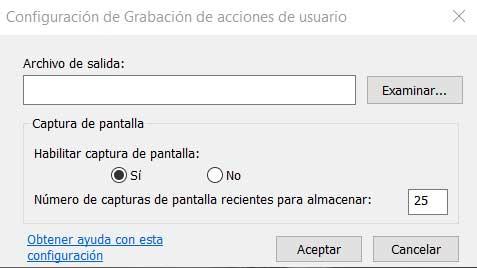
После внесения изменений нам просто нужно запустить процесс записи как таковой, нажав на Начать запись кнопка. Шаги, которые генерируют каждый из захватов и соответствующие им пояснительные тексты, отмечаются щелчками мыши, которые мы делаем. Как только все будет сделано, нам останется только нажать кнопку «Остановить запись». Затем находим файл в указанном месте.
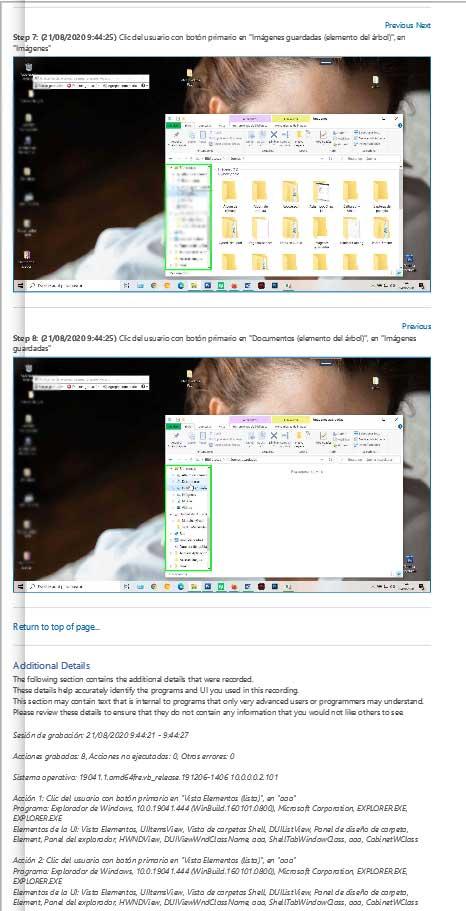
Запись с игровой панелью
Еще один очень полезный элемент во всем этом, о котором мы говорим вам и который также будет генерировать видео с тем, что мы выполняем на экране, — это элемент, известный как Игровая панель Windows . Это интегрированный элемент, который не перестает расти вместе с Microsoft. Он также имеет функцию записи экрана, которая будет очень полезна для того, о чем мы вам сообщаем.
Поэтому, как только мы это узнаем, для открытия упомянутого элемента мы можем использовать комбинацию клавиш Win + G. После этого на экране появится сама игровая панель. Здесь мы должны принять во внимание то, что этот элемент позволит нам записывать, что происходит или мы делаем в приложениях или играх, его нельзя использовать ни на рабочем столе, ни в Проводник.
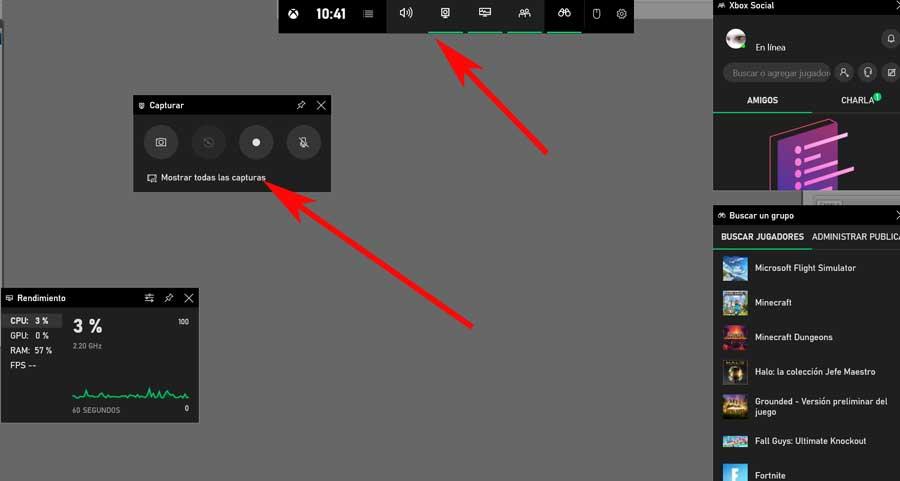
Что ж, мы видим, что панель как таковая делится на несколько Виджеты , поэтому нас здесь интересует так называемая Запись. Поэтому ниже, чтобы начать процесс, нам нужно будет только нажать на характерную большую круглую кнопку, чтобы начать запись видео . Скажем, мы можем остановить его в любой момент, нажав Win + Alt + R.
Сторонние альтернативы для записи экрана
- Screenpresso: это мощный программа записи экрана который после установки создает новый значок на панели задач, чтобы мы могли легко его открыть. Это позволяет нам, среди прочего, настраивать разрешение получаемого видео. Он также предоставляет нам большое количество ярлыков для его работы. Вы можете скачать его эту ссылку .
- ChrisPC Screen Recorder: здесь мы ссылаемся на другое аналогичное предложение с несколькими режимами работы, чтобы запись твой компьютер экран . Он также имеет собственную функцию редактирования, которая позволяет нам избегать использования дополнительных приложений для адаптации видео к нашим потребностям. Это программа, которую вы можете попробовать из первых рук отсюда .
Источник: itigic.com